物事を達成するための秘訣が知りたいイゼ(@healpleeease)ですこんにちは。
 イゼ
イゼ
 はち
はち
さて本日は皆様お悩みであろう(?)ゲームについてです!
面白いゲーム盛りだくさんのNintendoSwitch

今日本でかなり出回っていると思われるNintendoSwitchというゲーム機。
一時期はコロナでおうち時間推奨ということでかなり価格が高騰しましたが、現在では通常価格まで戻って落ち着ております。
テレビにゲーム画面を映し出してプレイするのはもちろん、小さい画面も付属しているのでお出かけ先やちょっとした好きな場所で気軽にプレイ可能。
それにJoyconと呼ばれるコントローラーが秀逸で、加速度や傾きなどを検知するジャイロセンサーが内臓されており、それにより本当に様々なゲームが楽しめます。
 イゼ
イゼ
 はち
はち
その動作の種類は
- 通常コントローラー
- 傾きを使ってボールを操る
- 弓をつがえて放つ
- ボクシング
- 運動
- 工作
- 実際に腕を振って剣を振る
等、今までのゲームではできなかったコントローラーの角度を使ったり、身体を動かしてゲームをするという行為が普通にできてしまうのがNinetendoSwitchの特徴ですね!
その代表作がこちら。
スプラトゥーン2

4人対4人で色を塗り合う、直感的な操作&一人一人の役割分担や把握が非常に重要となる神ゲーのスプラトゥーン2。
操作自体もジャイロセンサーでコントローラーの傾きを検知してキャラクターに反映させているので、本当に自分がキャラクターと一つになったような感覚を味わえます。
それにこのゲームでは実際会社で議論が行われる程、一人一人の役割の大切さを教えてくれるゲームです!
 はち
はち
 イゼ
イゼ
ゼルダの伝説 Breath of the Wild

こちらはもはや伝説となっているゲーム、ゼルダの伝説ブレスオブザワイルドです。
上記写真のような宣材写真等はよく見かけますが、実際のゲーム画面もまるっきりこれと同じです。
目に見える部分はほとんど行くことができ、超重厚なストーリー、果てしの無いやり込み、そして現実を忘れられる独特な世界観、非現実感・・・。
本当に「魅せられる」という言葉がぴったりなゲームだと思います。
多くは語りませんというか語れませんので、興味ある方は是非やってみてください!!
リングフィットアドベンチャー
ガッキーがCMをして一時品薄になったリングフィットアドベンチャー。
こちらはコントローラーを付属のリングとバンドに装着し、それぞれ体の傾きや高さ、勢いなどを検知して運動しながらゲームができ、ダイエットができちゃうというゲームです!
こちらは以前記事を書いておりますのでそちらを参考にしてください。
他にも色々ありますが、今回はゲーム紹介ではないのでこの辺で。
本題に戻ります!
そんなSwitchのコントローラーにも弱点が・・・
それは・・・。
コントローラーがすぐ壊れる事(嗚咽
— おっさんリビルド物語@動画用 (@iAn20Zt0wmfR9RU) August 22, 2021
こんな風にスティックを触っていないのに触っているように誤反応してしまうという故障が非常に多く、ユーザーからは結構不満が漏れています。
 はち
はち
 イゼ
イゼ
結構ハードに使っていた覚えがあるので仕方がないのですが、これだけ頻繁に壊れると修理を頼むか買い替えるか迷うところ。
何か良い案ないかなーと思っていたら・・・ありました!!
高いなら 直してしまおう ご自宅で(何
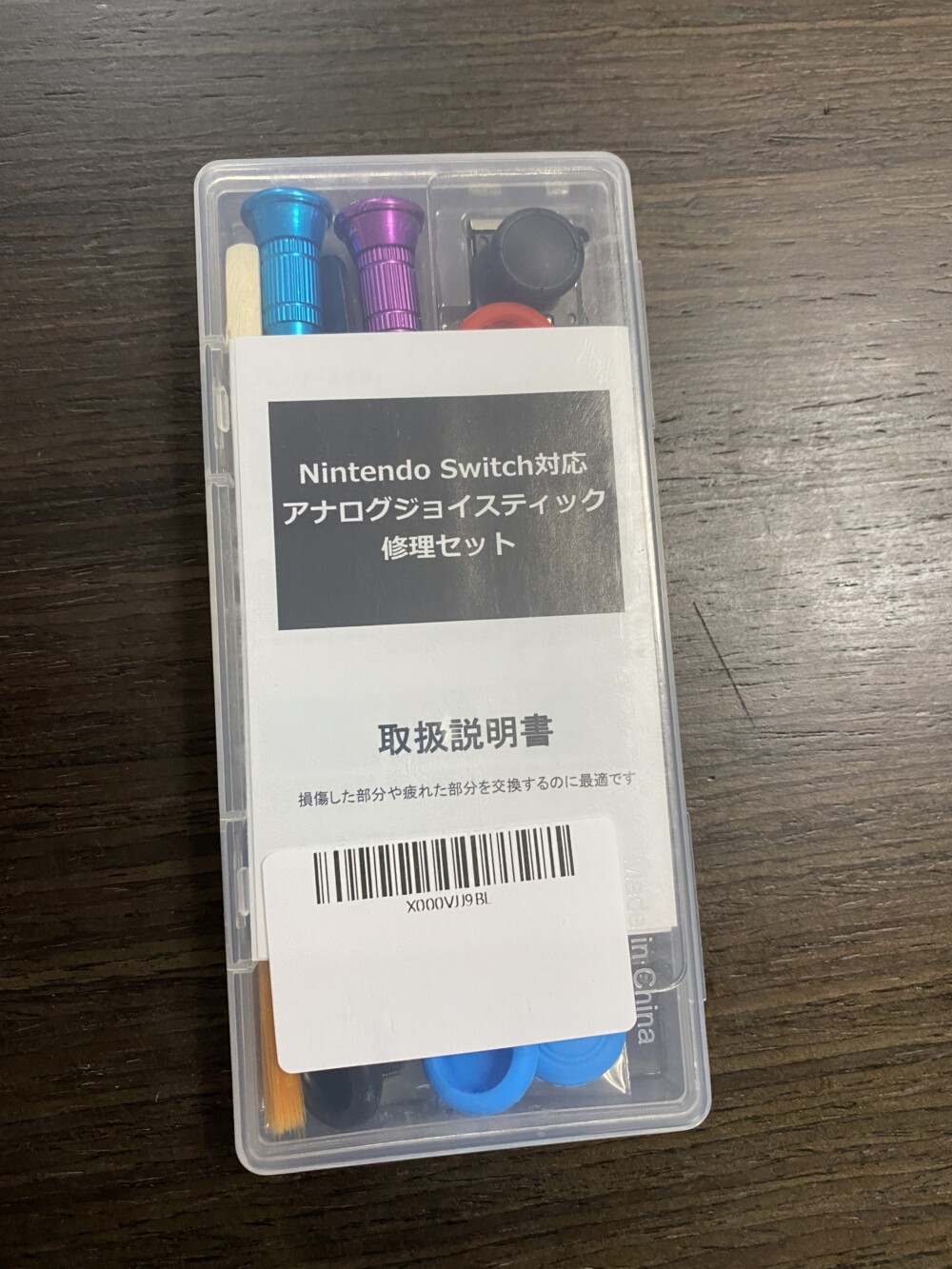
それがこちらのジョイコン修理キットです!!
こちらのセットはジョイコンに必要な工具や部品をひとまとめにしたセット品で、これだけで他に必要な部品が不要でジョイコンのスティックの交換が出来てしまうセットになります。
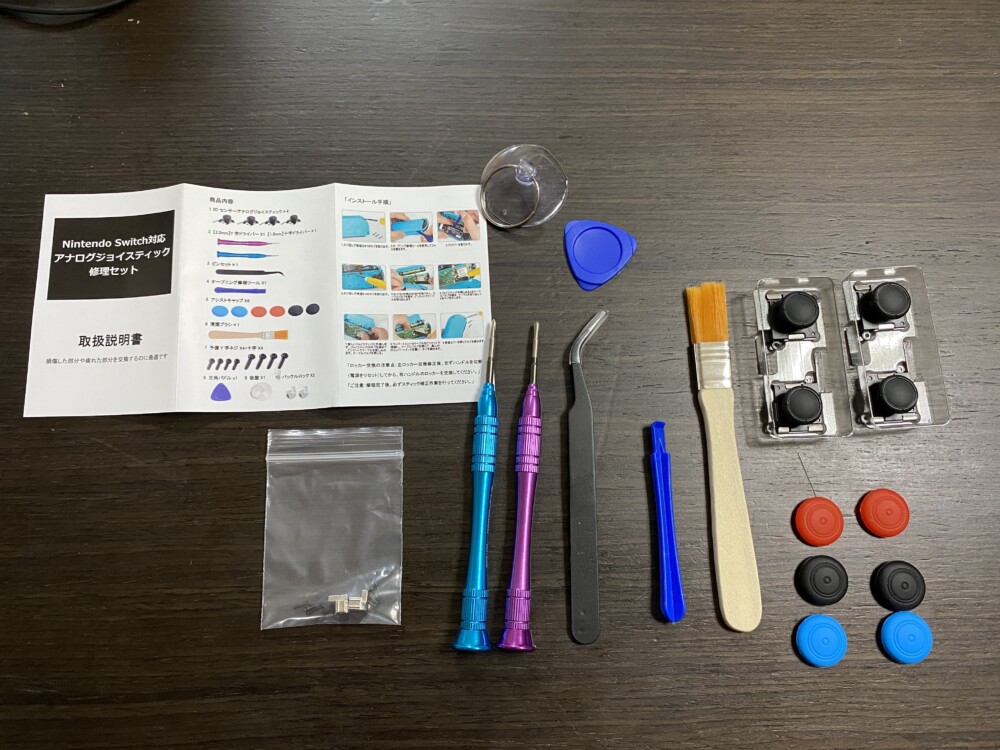
セット内容がこちら。
工具+交換用スティックが4個入っています。
正直なところ。
こんなんで直るのか(言っちゃった
というのが第一印象。
でもどっちにしろ壊れていることには変わりないし、ダメならダメで修理出すなり新しいコントローラー買えばいいやーという思いで購入。
そんな感じで実際修理していきます!
まずはコントローラーを分解!

こちらが今回直すコントローラーになります。

普通の純正コントローラーですね!

まずは大きい方のドライバーでうしろの4つのネジを緩めます。

外したネジは失くさないように、何かの容器かティッシュを敷いてその上に置いておきます。
ティッシュが飛ばないようにゲンガーをおもしにしてますw

ネジを外したらカバーの間が多少隙間が空くと思うので、そこに付属の工具を軽く噛ませます。

セイヤッ

そのまま外側まで移動し、カバーとカバーを剥がしていきます。

開きました!
黒くてでっかいのがバッテリーですね!

この時内側は配線で繋がってますので、これを切らないように注意してください。

開いたら先ほどの工具をバッテリーの下に突っ込み、てこの原理でバッテリーを外します。

なかなか硬かったんですが外れました!

というのも両面テープでバッテリーが張り付いてたから硬かったんですね・・・。
バッテリーを外しても赤と黒の線で本体の方に繋がっていますが、とりあえずは作業し辛いので、一旦バッテリーをよけて置いてカバーを外してしまいます。

ふむふむ。バッテリーを外したら背面の5つのネジを外す・・・と。

 イゼ
イゼ
 はち
はち
・・・。
・・・・・・。

5つのネジ穴とは(
はいはいこういうのは説明書通りにいかないとわかってますよーだ(ヤケ
というわけで手探りでGO!

周囲を観察するとそれっぽいネジが3か所あったのでこれを外すことに。というかこれしかない(

ここから細いドライバーを使っていきますが、先っちょが磁石になっていてネジが落ちずに助かっていますw

ネジを3本緩めたら外れました!
いよいよスティック部分を外していくよ!

このど真ん中にある銀色の四角い物がスティックなので、これを交換する事が今回の目的になります。
スティックを固定している2本のネジを外していきます。

外れました!
 はち
はち
 イゼ
イゼ
バッテリーを付けた状態で基盤をショートさせると恐らく一撃で壊れますので早めにバッテリーの線を基盤から取り外しましょう。

バッテリーの端子を外しました。
単純に上に持ち上げれば取れますが、地味に硬くてピンセットで頑張って取りました。
というかこのピンセットしっかりしてて予想以上に使いやすいです(驚

よし!これでスティックを外せる!
・・・と思ったらこちらのコネクタが基盤に引っ付いています。
うーむ、これはどうやって外すんだww

新品を確認してみるとただのペラペラな平たい線・・・これは差し込んであるだけかな?
ですが挿し込んであるだけといっても何かしらで固定はしてあるはず。その固定を開放せんことには抜けない・・・。
とりあえずやってみるか!!
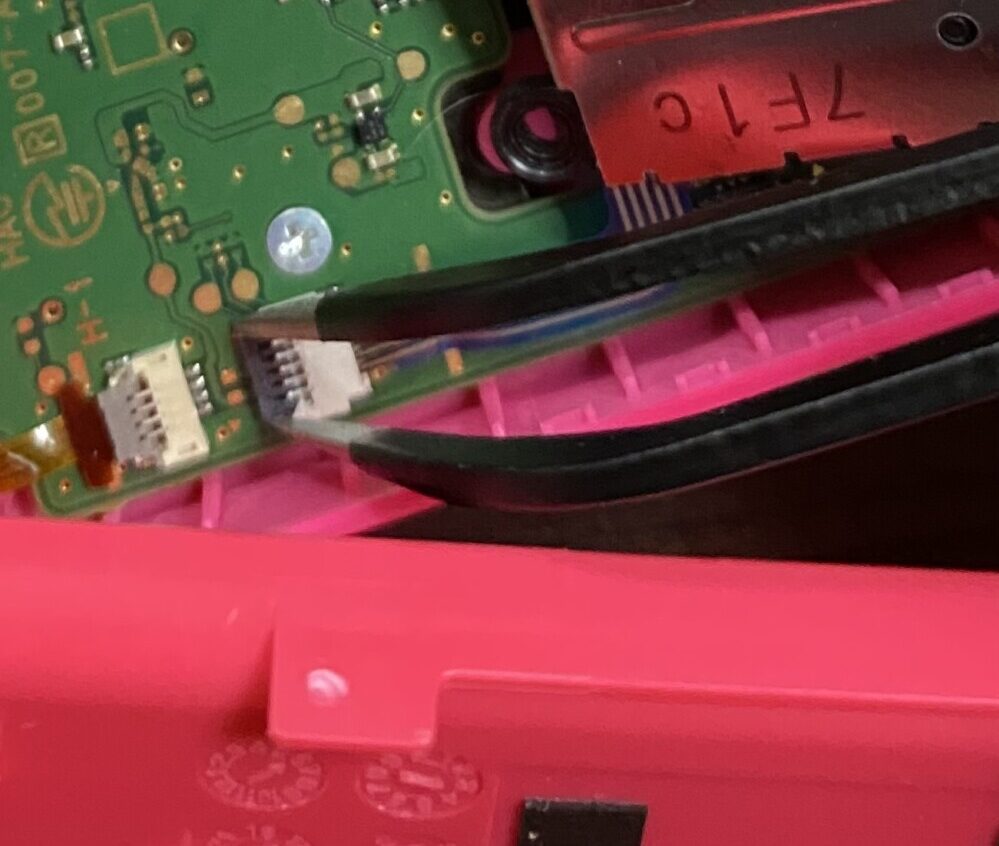
黒い部分をピンセットで鬼引っ張り(
うーん、抜けん。
待てよ・・・?この角度でピンセットを入れれば・・・。
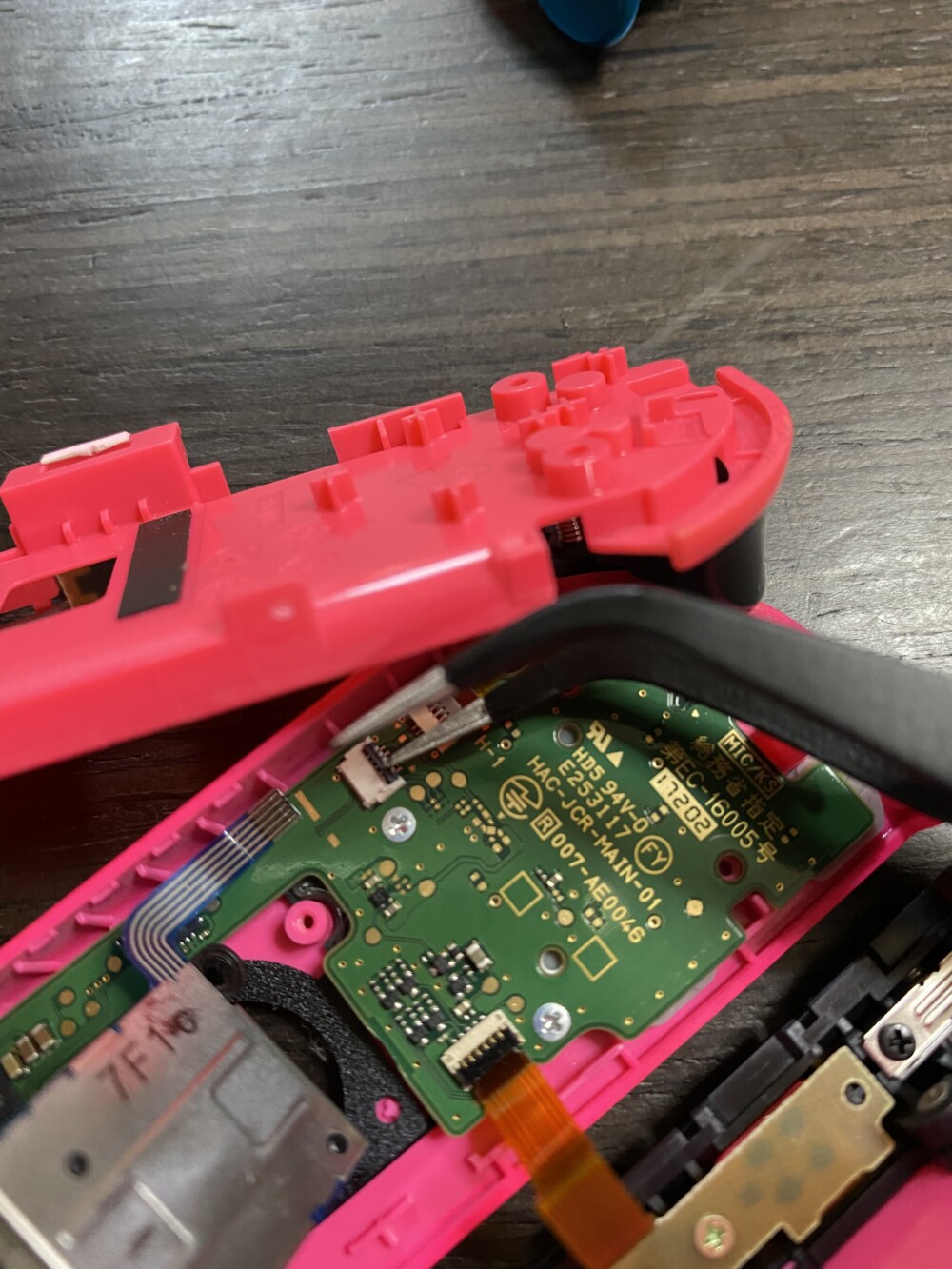
抜けたーーー!!(感涙

アップで見ると右側の灰色のコネクタに比べて、黒い部分が持ち上がってますね!
写真右側からピンセットの先っちょを突っ込み、軽く上に持ち上げれば簡単に外れました。
これがペラペラの配線を固定してる原理でしたか・・・。こんな細かい機構を作れる技術が恐ろしいですwww
無事にスティックが外れたので取り付けていくよ!

こちら外した故障スティック(左)と新品スティック(右)です。
配線の色は違うものの、見た目はほぼほぼ一緒ですね!
旧スティックは暴走するのでしばらく使ってなかったからか、スティックの中の油が浮いてきてテカテカしてますねw
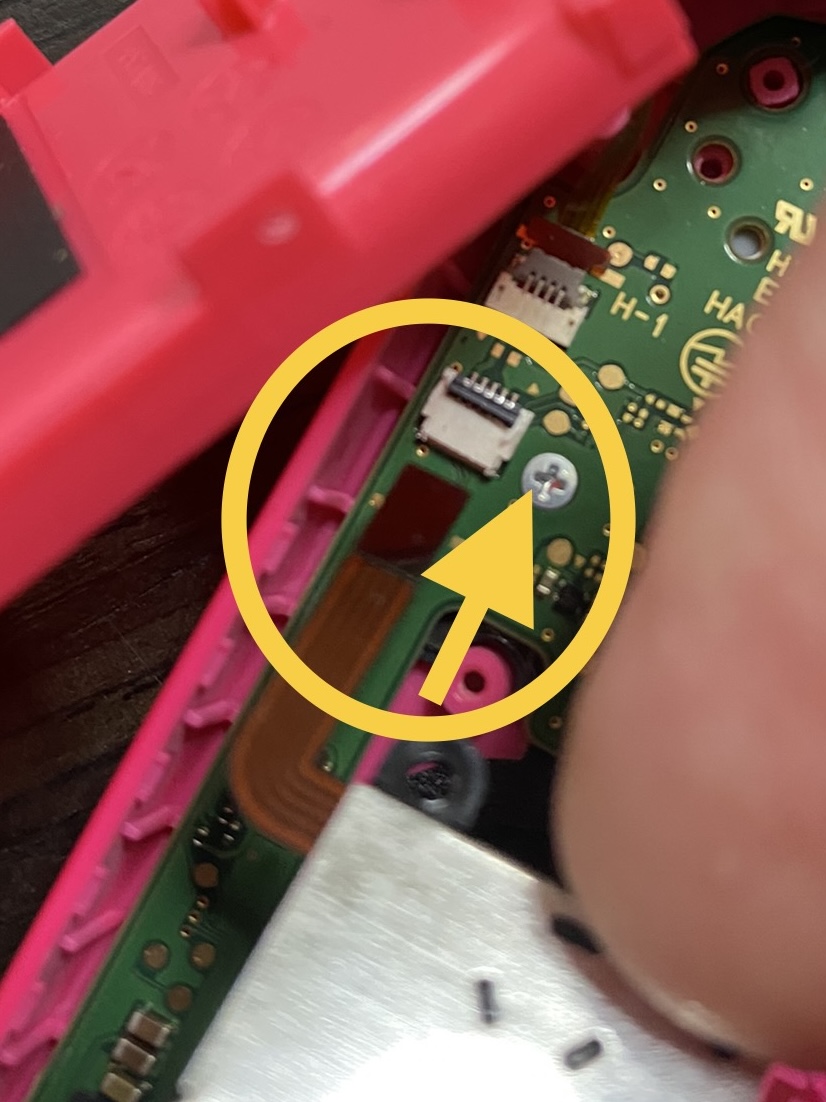
新しいスティックを元の位置に突っ込み、あとは配線を入れるだけです。

ピンセットで掴み、コネクタの中に突っ込んでいきます。

が、どこまで入れたのか、ちゃんと入ってるのかの判断が凄く難しいw
うーん、これはまだ入ってない&ちょっと斜めだな・・・。
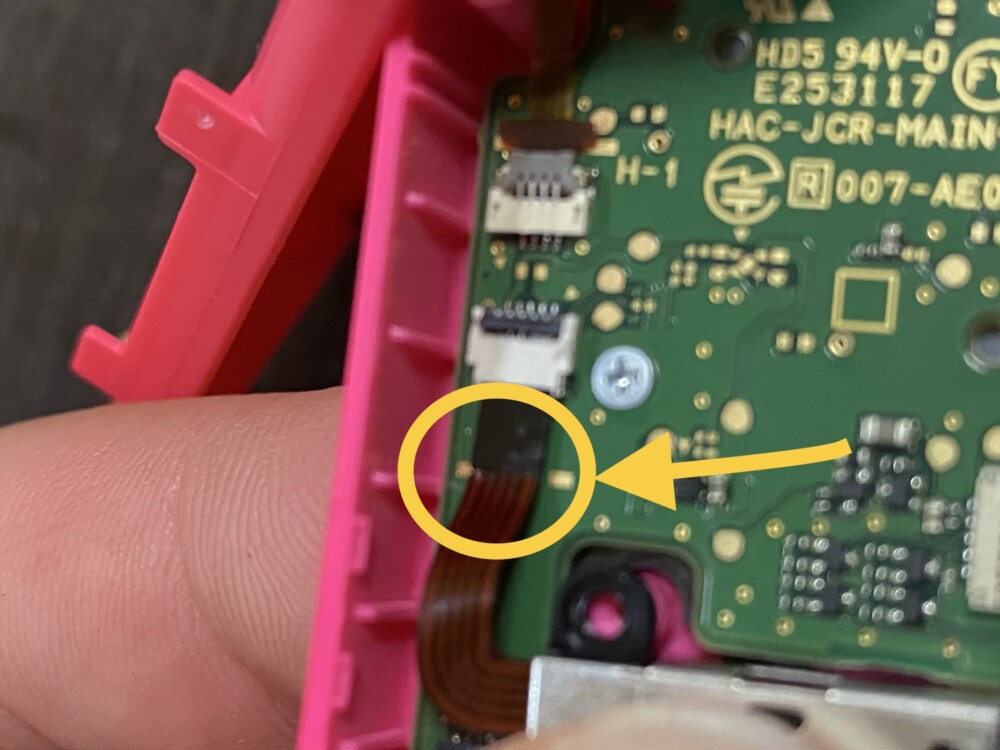
・・・これなら大丈夫かな?
ペラペラの配線の色が変わっているところと、基盤に引いてある横線とが一直線になって、なんとなくぴったりした感じ!
一旦スティックのネジを軽く締めて正しい位置にしてみてみるか・・・
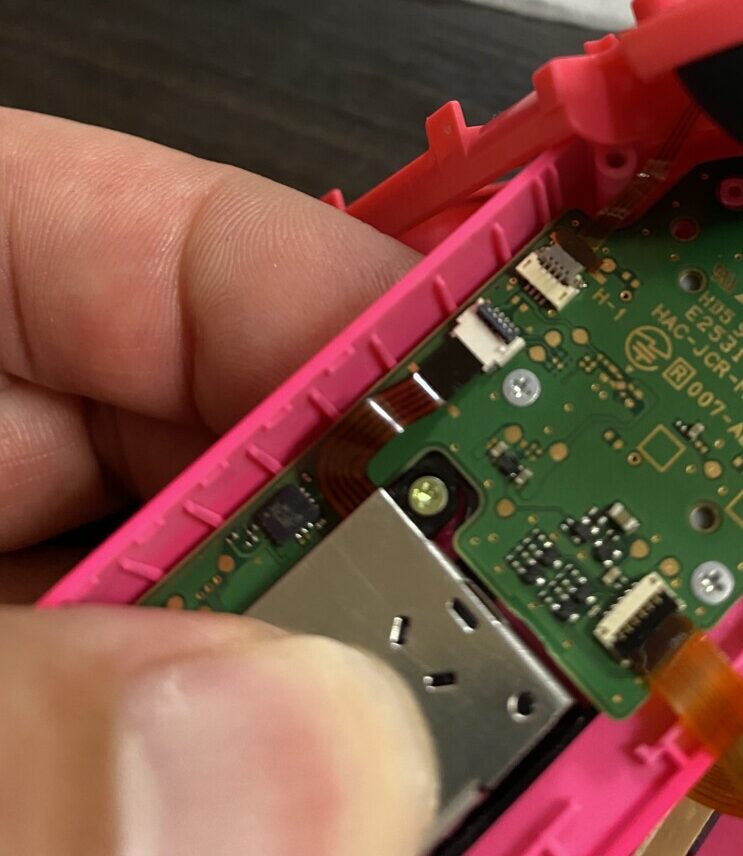
めっちゃもっと入る感(震
ま、まあこれ以上入っていかないからとりあえずコレで一旦組んでみようっと。

先ほど苦労していたコネクタの固定部分をピンセットで置く側に倒し、配線を固定します。
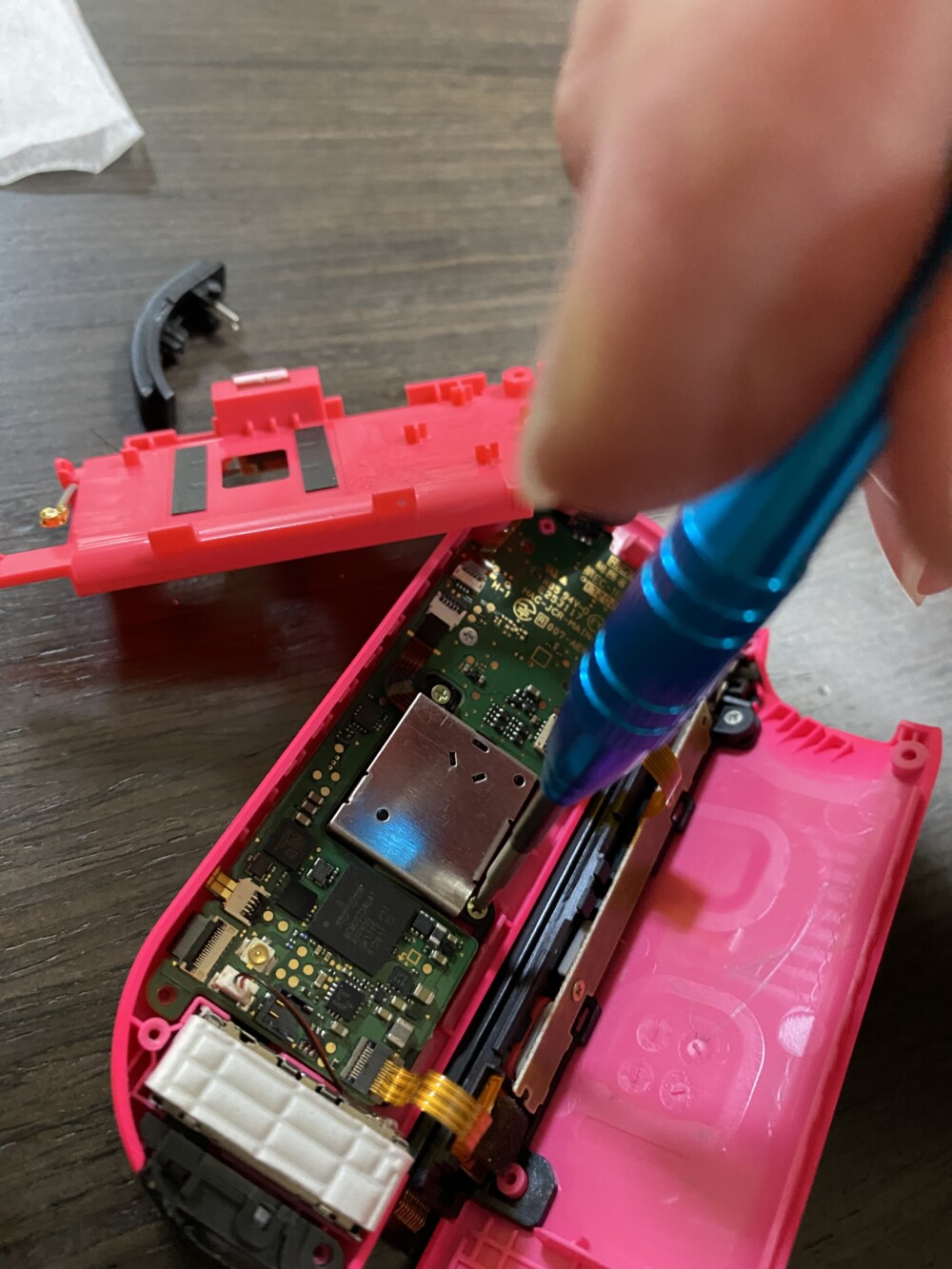
スティック本体を本締めしていきます。
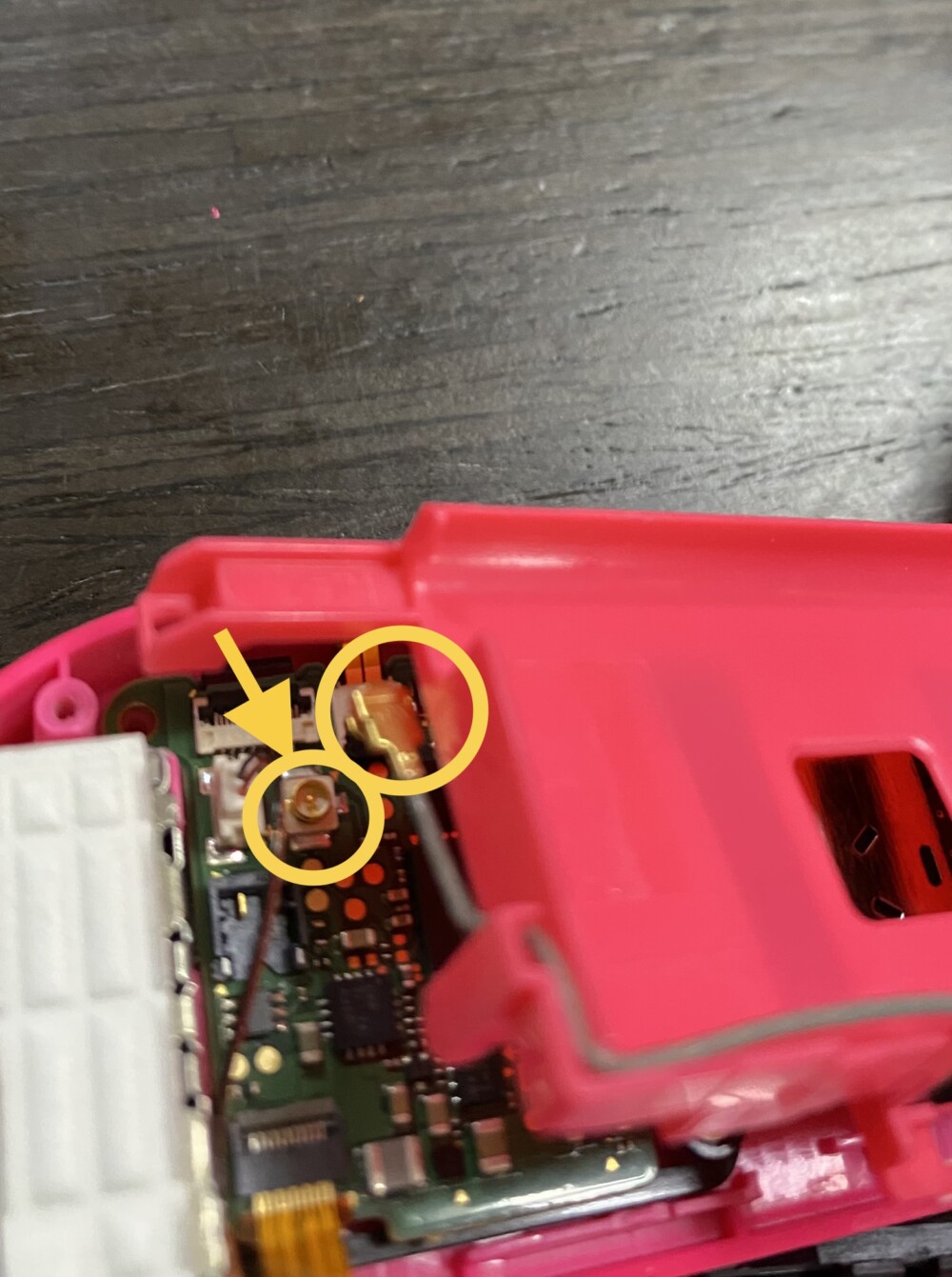
ここで内蓋を付けていきますが、先ほど外した時に一緒に外れてしまっていたようですが配線がありました。
黄色丸の端子同士を差し込みます。

・・・が、内蓋に配線が固定されたままでは非常に挿し込みにくいので、一旦配線を外します。
※上に引っ張るだけで簡単に外れます。

おお、だいぶ作業しやすくなりました!
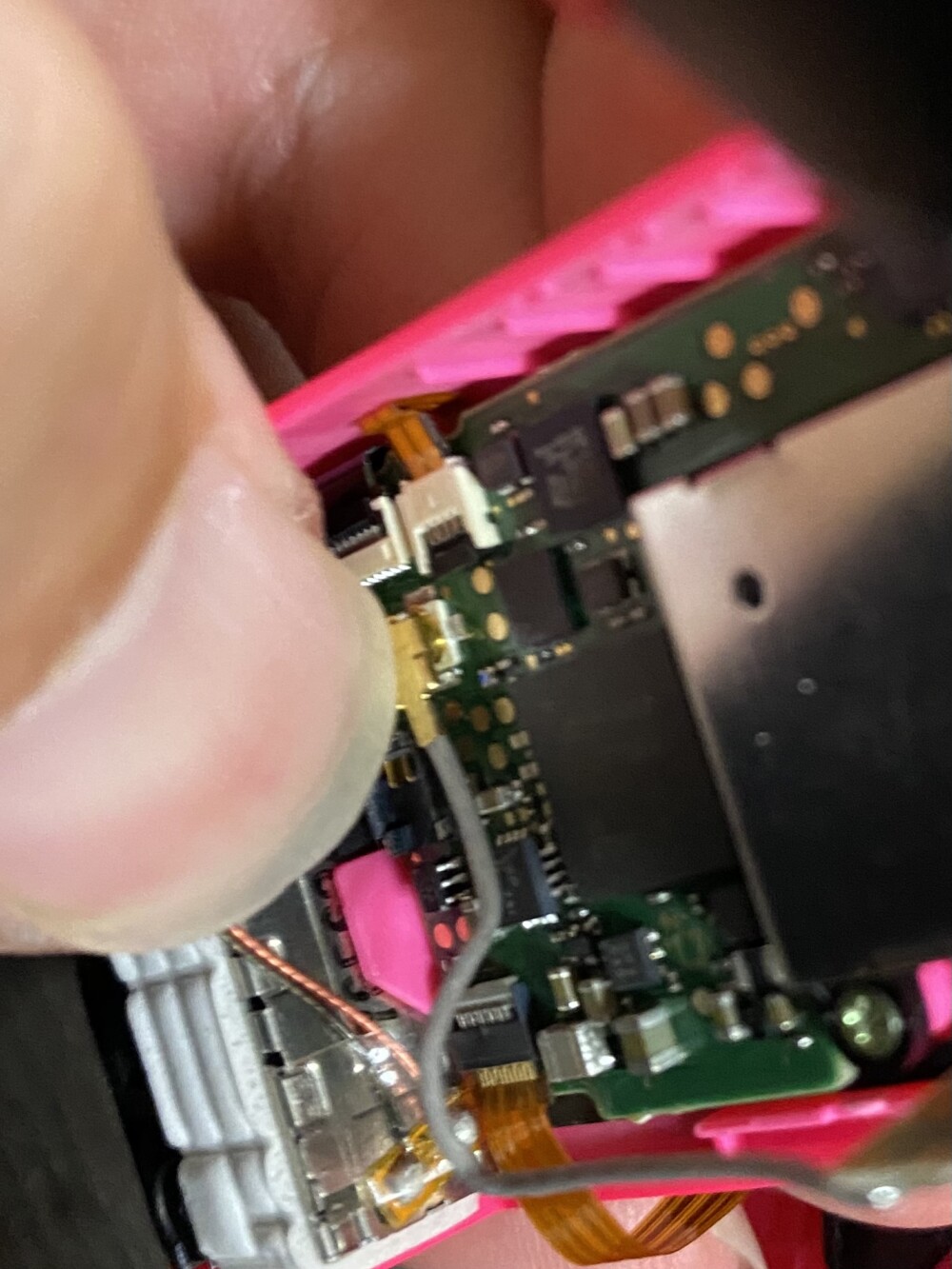
端子をしっかり差し込みます!

端子を差し込んだら内蓋を元に戻し、配線も元に戻していきます。

内蓋がはまりました!

そして外したバッテリーの端子を元々あった場所にはめて、ピンセット等でしっかり押し込みます。

ぴったりはまりました!

バッテリー本体を元の位置に戻し

3本の内蓋のネジを締め、付け忘れた部品が無いかを確認したら
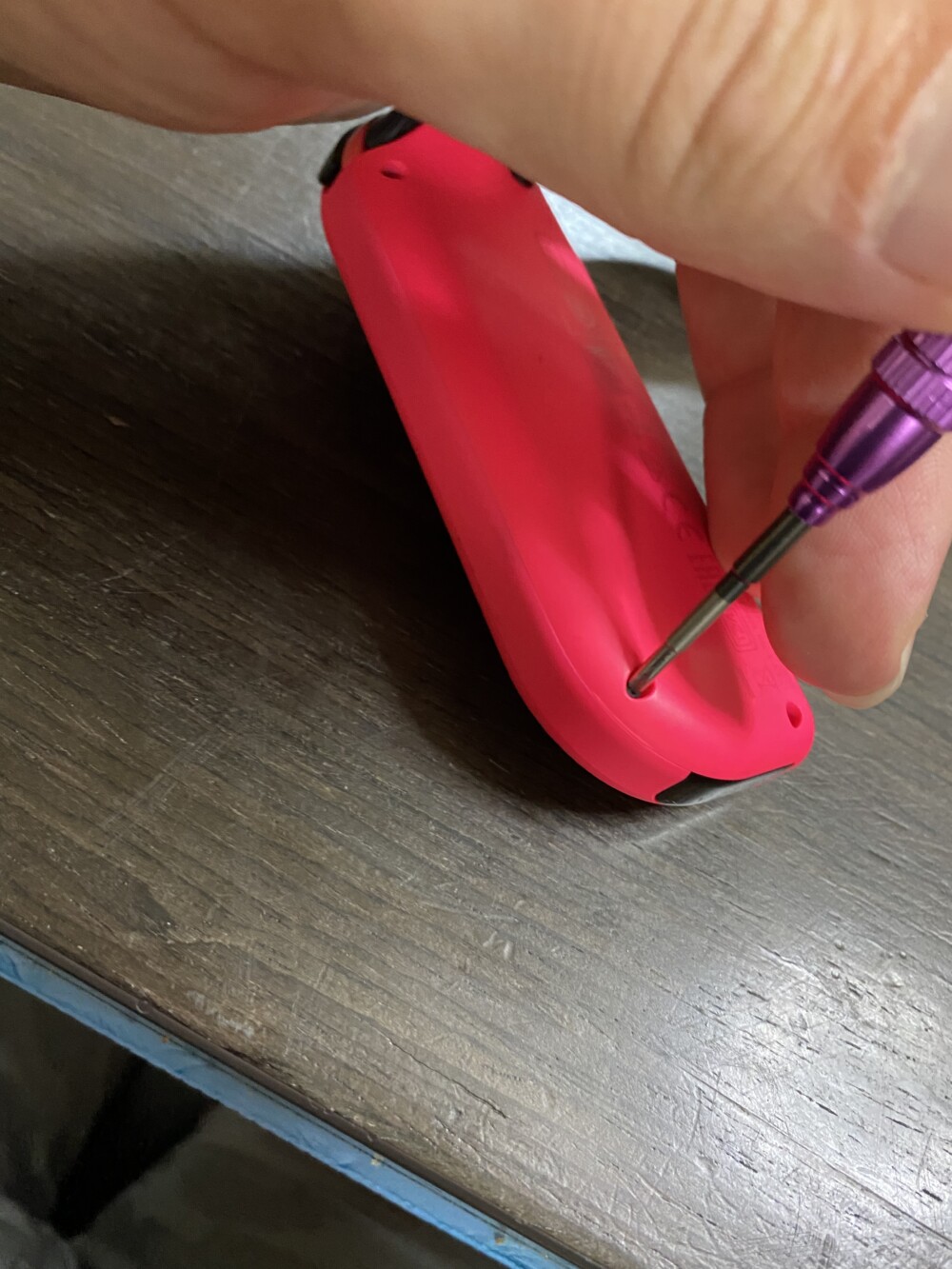
カバーをして外したネジ4本を締めていけば

完成!!

試しにグリグリ動かしてみますが、特に純正と違いはないように感じます。

電源もちゃんと入りますね!
いよいよ動作チェック・・・!

Switchの電源を付けたらいきなりスティック補正画面にとびましたw
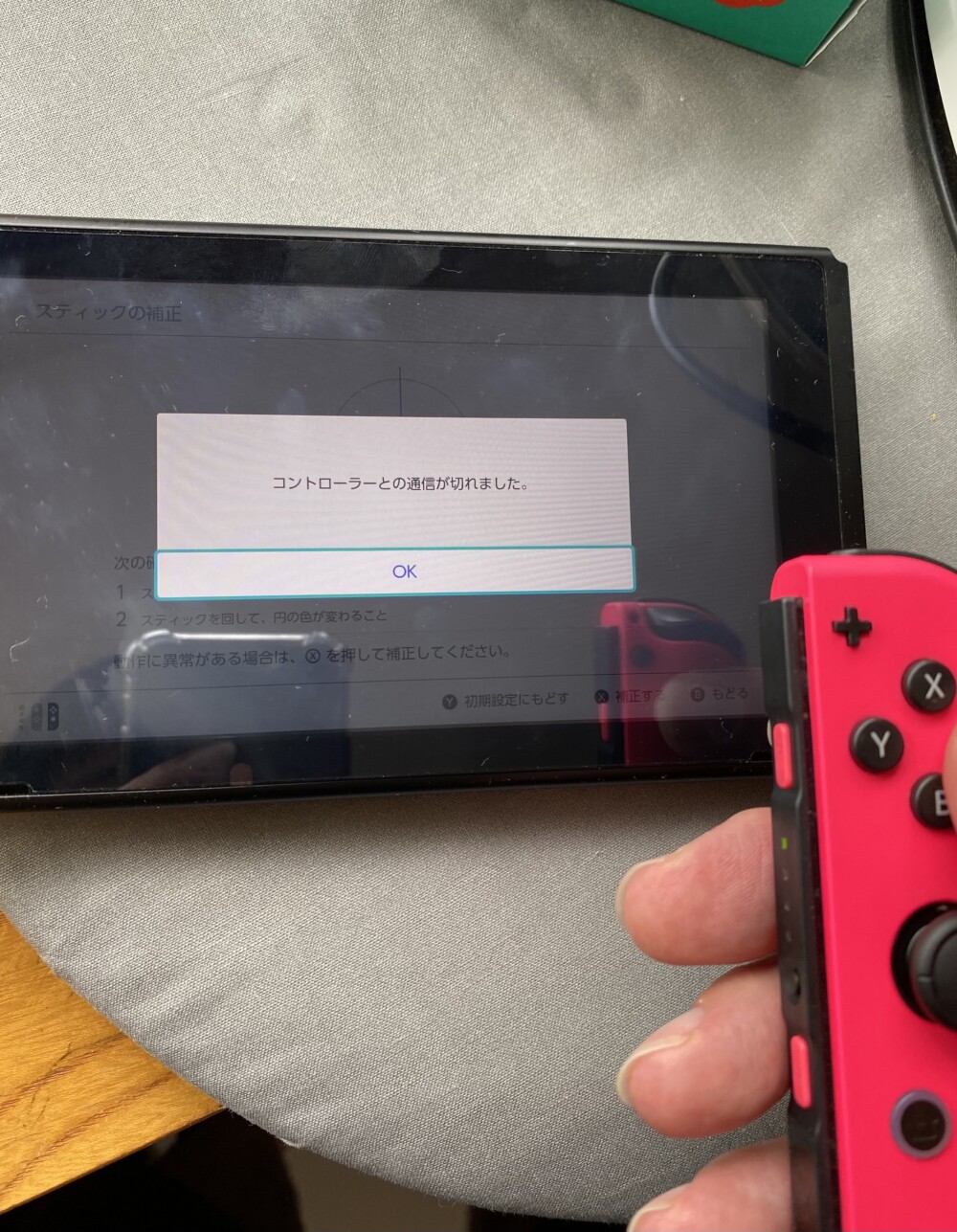
お?と思ってそのまま設定しようと思ったらコントローラーの接続が切れました。
これは一度バッテリーを外したからリセットされたからだと思われます。
※もしこの画面が勝手に表示されない場合、「ホーム画面」→「設定」→「コントローラーとセンサー」→「スティックの補正」からできます。
参考 Q&Aよくある質問Nintendo分からない方は上記公式サイトにやり方が詳しく載っております!
そして実際に補正画面に入ってみると・・・?
うっはwwでけたwww pic.twitter.com/AvHotC3xV0
— おっさんリビルド物語@動画用 (@iAn20Zt0wmfR9RU) August 22, 2021
直ってる(感涙
うっお、こんな簡単に直るのか・・・!
問題なさそう pic.twitter.com/MtMbDzse6O
— おっさんリビルド物語@動画用 (@iAn20Zt0wmfR9RU) August 22, 2021
実際にゲームでも問題無さそうです。
所要時間は初挑戦で何もわからない状態で、写真撮りながらで30分ぐらいでした。
ですので慣れれば5分~10分ぐらいで出来そうな気がします!
 はち
はち
 イゼ
イゼ
 はち
はち
このセット品で4つスティックが入っているので、しばらくは大丈夫そうですね!
もし4つ以上壊れてしまった場合でも、このセットがあればもう工具はいらないのでスティック単体で買えば大丈夫です。
4つで1,000円ぐらいで売っていますので、公式に送るよりも全然安いですね・・・!
もしコントローラーが同じように暴走しており、修理に出すのが高い、面倒と思っている方は是非一度試してみてください!
イゼの一言まとめ
直してもゲームやる時間が無い(嗚咽
朝起きたら富豪になってないかな(
それではまた!!



